Word 문서에 머리글과 바닥글을 삽입하는 방법
Microsoft Word 에는 (Microsoft Word)머리글(Header) 및 바닥글(Footer) 이라는 기능이 있습니다 . 머리글(Header) 및 바닥글 영역 에 정보를 추가할 수 있습니다 . 머리글(Header) 과 바닥글(Footer) , 날짜 및 시간 에 숫자를 추가 하고 원하는 색상이나 스타일로 서식을 지정할 수도 있습니다. 머리글(Header) 및 바닥글(Footer) 에는 Microsoft 에서 제공하는 다양한 템플릿 아이디어도 포함 되어 있어 취향에 맞는 디자인을 추가할 수 있습니다. 머리글(Header) 은 페이지 상단에 표시되고 바닥글(Footer) 은 페이지 하단에 표시됩니다.
- 헤더(Header) : 헤더(Header) 는 페이지 상단의 내용을 편집하는 데 도움이 됩니다. 제목, 저자 및 페이지 번호와 같은 정보를 표시하는 데 유용합니다.
- 바닥글(Footer) : 바닥글(Footer) 은 페이지 하단의 내용을 편집하는 데 도움이 됩니다. 제목, 저자 및 페이지 번호와 같은 정보를 표시하는 데 유용합니다.
이 자습서에서는 다음을 설명합니다.
- 헤더를 삽입하는 방법.
- 바닥글을 삽입하는 방법.
- 머리글(Header) 과 바닥글(Footer) 에 페이지 번호를 삽입하는 방법 .
- 페이지 번호 형식을 변경하는 방법.
- 머리글과 바닥글을 제거하는 방법.
Word 문서 에 헤더(Header) 를 삽입하는 방법
마이크로소프트 워드(Microsoft Word) 를 엽니 다.

삽입(Insert ) 탭을 클릭하고 머리글 및 바닥글(Header and Footer) 그룹 에서 머리글 을 선택합니다.(Header)
드롭다운 목록에서 원하는 기본 제공 템플릿 스타일을 선택합니다.
더 많은 머리글(Header) 템플릿 을 원하면 Office.com에서 더 많은 머리글을(Headers from Office.com) 클릭 합니다.
헤더 편집(Edit Header) 을 클릭할 수도 있습니다 . 그러면 페이지 상단에 헤더 가 표시됩니다.(Header)
Word 문서 에 바닥글(Footer) 을 삽입하는 방법

삽입(Insert ) 탭을 클릭하고 머리글 및 바닥글(Header and Footer) 그룹 에서 바닥글 을 선택합니다.(Footer)
드롭다운 목록에서 원하는 기본 제공 템플릿 스타일을 선택합니다.
더 많은 바닥글(Footer) 템플릿 을 원하면 Office.com에서 더 많은 바닥글을(More Footers from Office.com) 클릭 합니다.
바닥글 편집(Edit Footer) 을 클릭할 수도 있습니다 . 그러면 바닥글(Footer) 이 페이지 하단에 표시됩니다.
Word 의 (Word)머리글(Header) 과 바닥글(Footer) 에 페이지 번호를 삽입하는 방법
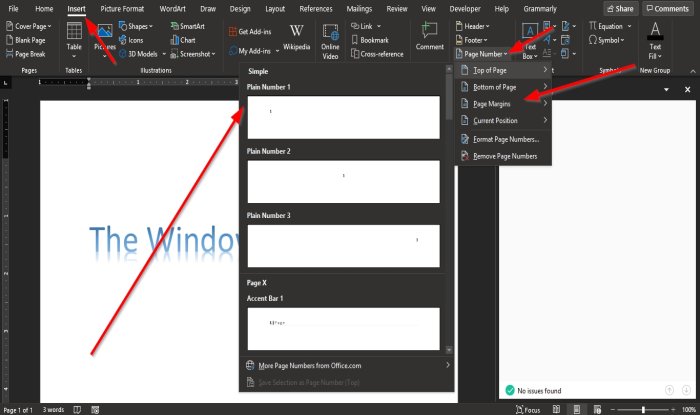
머리글 및 바닥글(Header and Footer) 그룹 의 삽입(Insert ) 탭에서 페이지 번호(Page Number) 단추를 클릭합니다.
드롭다운 목록에서 페이지 번호 위치 위에 커서를 놓고 스타일을 선택합니다.
선택한 위치에 따라 페이지 번호가 표시됩니다.
Word 에서 페이지 번호 형식을 변경하는 방법

머리글 및 바닥글(Header and Footer) 그룹 의 삽입(Insert) 탭에서 페이지 번호(Page Number) 를 클릭 합니다.
드롭다운 목록에서 페이지 번호 서식(Format Page Numbers) 을 클릭 합니다.

페이지 번호 형식(Page Number Format) 대화 상자가 나타납니다 .
대화 상자 내에서 숫자 형식(Number Format) 목록을 변경하고 원하는 다른 옵션을 선택할 수 있습니다.
그런 다음 확인 을 클릭(OK) 합니다.
Word 문서 에서 머리글(Header) 과 바닥글(Footer) 을 제거하는 방법

삽입(Insert) 탭을 클릭하고 머리글 및 바닥글(Header and Footer) 그룹 에서 머리글(Header) 또는 바닥글 을 선택합니다.(Footer)
드롭다운 목록 에서 머리글 제거(Remove Header) 를 선택 하고 바닥글(Footer) 드롭다운 목록에서 바닥글 제거(Remove Footer) 를 클릭 합니다.
이 튜토리얼이 Microsoft Word(Microsoft Word) 에서 머리글(Header) 과 바닥글(Footer) 을 사용하는 방법을 이해하는 데 도움이 되기를 바랍니다 .
Related posts
Word에서 Header and Footer을 잠그고 보호하는 방법
Header, Footer 및 Footnote 사용 방법 Google Docs
Excel spreadsheet에 Header and Footer을 추가하는 방법
Chrome에서 인쇄 할 때 Header and Footer을 활성화 또는 비활성화합니다
Rewrite Suggestions Web application의 Word을 사용하는 방법
Microsoft Word에서 전단지를 만드는 방법
Word, Excel, PowerPoint에서 최근 파일의 수를 늘리십시오
Word에서 Document Versions을 관리하는 방법
Word에서 AutoSave and AutoRecover time을 변경하는 방법
Microsoft Word에서 Paragraph Marks를 끄는 방법
Music Notes 및 Notes 및 Notes 및 Notes 및 Symbols 삽입 방법 Word document
Word에서 Letters에 대해 Mail Merge을 사용하는 방법
Excel, Word or PowerPoint 지난 시간을 시작할 수 없습니다
Microsoft Word 무료 Page Borders을 다운로드하는 방법
Microsoft Word로 사진의 Background를 제거하십시오
Draw Tab 도구를 사용하여 Microsoft Word에서 그리는 방법
Word, Excel, PowerPoint, Outlook을 시작하는 방법 Safe Mode
FocusWriter은 Writers에 대한 자유로운 혼란없는 Word Processor입니다
Word document에서 Email Addresses를 추출하는 방법
ASD file 방법 Microsoft Word에서 엽니은 무엇인가?
